[Løst] 3 måder at slette film fra iPad nemt
Hvis du har en iPad, kan du nemt købe en film fra iTunes Store eller endda synkronisere en fra computeren. Men at have film i bulk og high def-videoer optaget på iPad opbevaret i depotet er for det meste ikke muligt på grund af den begrænsede lagerplads. Dette er mere en bekymring på iPads med 16 GB samlet lagerplads. I et sådant scenarie er den eneste udvej at frigøre noget plads ved at slette nogle film eller videoer, som ikke er relevante. Nu er der forskellige måder, hvis du undrer dig over, hvordan du sletter film fra iPad.
Denne artikel er her for at hjælpe dig med, hvordan du nemt sletter film fra iPad, og her er nogle af måderne:
Del 1: Hvordan sletter man film/videoer fra iPad-indstillinger?
Hvis din iPad løber tør for plads, og du ønsker at slette nogle videoer eller film, kan du slette dem direkte fra enhedens indstillinger. Det sker normalt, at du allerede har en masse ting pakket i din enhed, og du forsøger at downloade noget relevant på din enhed, kun for at indse, at du ikke har plads tilbage på enheden til at gøre det. Det er når du sletter få irrelevante videoer, men hvordan gør du det. Nå, her er hvordan du kan fjerne film fra iPad:
For iPad med iOS 8 – På din iPad, der kører iOS 8, skal du gå til Indstillinger>Generelt>Brug>Administrer lager og derefter til Videoer. Find nu de film eller videoer, du ønsker at slette fra enheden, og stryg den derefter til venstre og tryk på knappen ‘Slet’ i rødt for at slette den valgte.
For iPad med iOS 9 eller 10 – På din iPad, der kører iOS 9 eller 10, skal du gå til Indstillinger>Generelt>Lager og iCloud-lager>Administrer lagring under Lager>Videoer. Vælg nu den video eller film, du vil fjerne fra enheden. Stryg den valgte til venstre, og brug derefter knappen ‘Slet’ i rødt for at slette den valgte video eller film fra iPad.
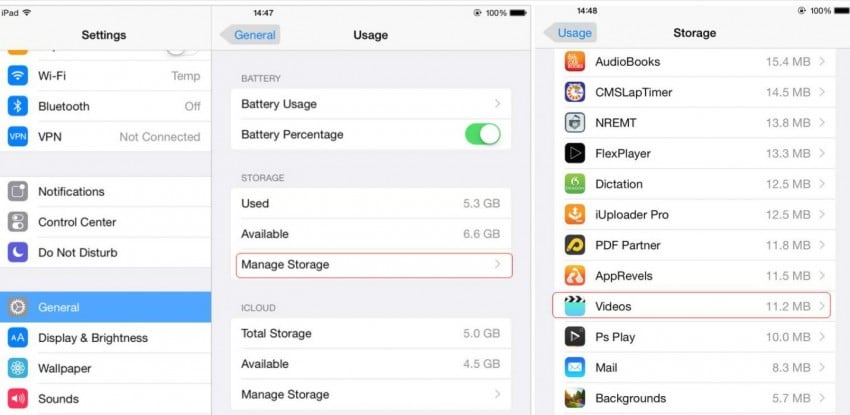
Så du kan nu slette film eller videoer direkte fra iPad ved hjælp af appen ‘Indstillinger’.
Del 2: Hvordan sletter man optagede film/videoer fra iPad Camera Roll?
Du kan nemt slette optagede videoer eller film fra iPad-kamerarullen. Hvis du har en stor mængde optagede videoer eller film på din enhed, ville du helt sikkert ikke have plads tilbage til at gemme noget nyt senere. Det er der, det er vigtigt at filtrere dem fra, som ikke er så vigtige, og slette dem fra iPad’en. Så sletning af de optagede videoer på iPad kan gøres direkte fra kamerarullen i et snuptag. Dette er en anden simpel metode til at slette film eller videoer, der er blevet optaget på iPad. Lad os prøve at forstå, hvordan du kan fjerne film fra iPad eller optagede videoer.
Her er hvad du skal gøre for at slette optagede videoer på iPad:
- Trin 1: Tryk på ‘Fotos’ og åbn ‘Kamerarullen’.
- Trin 2: Tryk nu på den video, du vil slette.
- Trin 3: Tryk på papirkurven, som du finder nederst til højre for at slette den valgte video.
Du kan også slette flere optagede videoer på iPad’en på samme måde. Efter at have trykket på ‘Fotos’ og ‘Kamerarulle’, skal du bare trykke på ‘Vælg’ i den øverste højre del af skærmen. Vælg nu flere videoer, du ønsker at slette, ved at trykke på dem og derefter trykke på ‘Slet’. Alle de valgte videoer skal nu fjernes fra iPad.
Del 3: Hvordan sletter man film/videoer permanent med DrFoneTool – Data Eraser?
DrFoneTool – Data Eraser kan bruges til at slette film eller videoer permanent fra iPad. Dette er et simpelt, men robust program, som giver dig mulighed for at vælge de filer, du ønsker at slette og slette dem med blot et enkelt klik. Interfacet er ekstremt nemt og selvforklarende gør det lettere for brugeren at bruge programmet mere end noget andet program eller metode. Dette program har vist sig at være et af de bedste programmer at falde tilbage på i sådanne krav.

DrFoneTool – Data Eraser
Slet nemt dine personlige data fra din enhed
- Enkel, klik-gennem, proces.
- Du vælger, hvilke data du vil slette.
- Dine data slettes permanent.
- Ingen kan nogensinde gendanne og se dine private data.
Du skal bare downloade og køre programmet på computeren og følge følgende trin for at slette videoer og film permanent fra iPad:
Trin 1: Tilslut iPad til computeren
For at fjerne film fra iPad skal du slutte din iPad til computeren ved hjælp af et digitalt kabel. Programgrænsefladen vil være som billedet nævnt nedenfor:

Kør nu programmet og vælg ‘Data Eraser’ fra vinduet ovenfor. Programmet vil derefter genkende den tilsluttede enhed, og du vil finde følgende skærm.

Trin 2: Scan enheden for private data
Det er på tide nu at få iPad’en scannet for private data først. For at slette videoer og film permanent, skal programmet først scanne de private data. Klik nu på knappen ‘Start’ for at lade programmet scanne din enhed. Scanningsprocessen vil tage et par minutter at afslutte, og de private videoer vil derefter blive vist, så du kan vælge og slette fra din iPad.

Trin 3: Begynd at slette videoerne på iPad
Når enheden er scannet for private data, vil du være i stand til at se alle de fundne videoer i scanningsresultaterne.
Du kan nu forhåndsvise alle de fundne data en efter en og derefter vælge, om du vil slette dem. Brug knappen ‘Slet’ for at slette den valgte video for evigt fra iPad.

Klik på ‘Slet nu’ for at bekræfte handlingen. Dette vil tage noget tid afhængigt af størrelsen på den video, der slettes.

Du vil se en bekræftelsesmeddelelse, der siger ‘Slet succesfuldt’, når processen er fuldført, på programmets vindue, som vist nedenfor:

Nu er alle de irrelevante videoer, som du ønskede at slette, slettet for evigt fra din iPad. Du har nu dit formål opfyldt.
Bemærk: Data Eraser-funktionen virker til at fjerne telefondata. Hvis du gerne vil fjerne Apple-konto, anbefales det at bruge DrFoneTool – Skærmlås (iOS). Du kan nemt fjerne Apple ID-kontoen fra din iPad ved hjælp af dette værktøj.
Så disse er 3 vigtige måder, hvorpå du nemt kan slette videoer eller film fra din iPad. Selvom en af ovenstående absolut kan bruges til at slette videoer eller film fra iPad, er det vigtigt at sikre, at de trin, du følger, er rigtige. Desuden, mens alle de ovennævnte metoder har vist sig at fungere meget godt, har DrFoneTool på mange måder en fordel i forhold til alle andre metoder. Da programmet er ekstremt brugervenligt, brugerfladen og robust i forhold til betjeningen, kan du få arbejdet gjort på få minutter. Derfor anbefales det at bruge DrFoneTool – Data Eraser for en bedre samlet oplevelse og resultater.
Seneste Artikler

